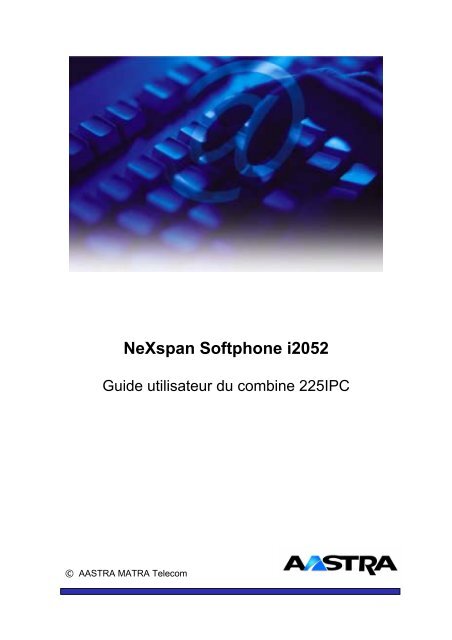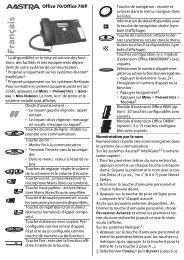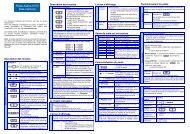NeXspan Softphone i2052 - Atelsys
NeXspan Softphone i2052 - Atelsys
NeXspan Softphone i2052 - Atelsys
Create successful ePaper yourself
Turn your PDF publications into a flip-book with our unique Google optimized e-Paper software.
<strong>NeXspan</strong> <strong>Softphone</strong> <strong>i2052</strong><br />
Guide utilisateur du combine 225IPC<br />
© AASTRA MATRA Telecom
Utilisation du combiné 225IPC avec <strong>NeXspan</strong> <strong>Softphone</strong> <strong>i2052</strong><br />
Installation<br />
1. Le logiciel <strong>i2052</strong> doit avoir été installé préalablement. Il faut utiliser une<br />
version égale ou supérieure à R3.1d03.<br />
2. Connecter l’appareil 225IPC à un port USB libre.<br />
3. Attentre que l’installation automatique (Plug & Play) se termine. A la première<br />
installation, il sera peut être nécessaire de redémarrer l’ordinateur.<br />
4. Lancer le logiciel <strong>i2052</strong>. Celui-ci détecte automatiquement la présence du<br />
combiné 225IPC.<br />
5. Lors de la première utilisation du 225IPC avec le softphone <strong>i2052</strong>, s’assurer<br />
que celui-ci est bien sélectionné comme périphérique audio. Pour accéder à la<br />
boîte de dialogue de sélection des périphériques audio du <strong>i2052</strong>, cliquez sur<br />
le menu « Configuration », puis « Audio », puis sur le bouton « Avancés… ».<br />
1/4
Afficheur<br />
Boîte de dialogue de configuration des périphériques audio du <strong>i2052</strong><br />
Icône Indication<br />
Mode de navigation dans la liste des contacts Outlook<br />
Appel entrant<br />
Communication en cours<br />
Invitation à numéroter<br />
Navigation possible vers le haut<br />
Navigation possible vers le bas<br />
2/4
Navigation dans la liste des Contacts Outlook<br />
Ce mode est symbolisé par l’icône :<br />
Le bouton « Contacts » permet de basculer du mode « suivi d’appel » vers le mode<br />
« navigation dans la liste des contacts » et inversement.<br />
Lorsque vous êtes dans le mode « navigation dans la liste des contacts ». vous<br />
pouvez vous déplacer dans cette liste au moyen des touches de défilement ou bien<br />
en tapant une ou plusieurs lettres du nom. Les symboles de défilement et<br />
apparaissent lorsque le défilement est possible vers le haut ou/et vers le bas.<br />
Vous pouvez lancer l’appel vers le contact sélectionné en appuyant sur la touche de<br />
communication.<br />
Voici un exemple de ce qui apparait successivement sur l’afficheur lorsque on<br />
navigue parmi 3 contacts :<br />
Appel par le numéro et appel par le nom<br />
Lorsque vous être dans le mode « suivi d’appel » et qu’il n’y a pas de communication<br />
en cours, l’icône d’invitation à numéroter apparaît sur l’afficheur. Dans ce mode,<br />
vous pouvez saisir un numéro au moyen du clavier, ou bien effectuer une recherche<br />
multi-annuaire en tapant les premières lettres du nom. Dans ce cas, les symboles de<br />
défilement et peuvent apparaître pour vous indiquer la possibilité de naviguer<br />
dans le sous-ensemble des fiches annuaires sélectionnées.<br />
Voici un exemple de ce qui apparait sur l’afficheur lors de la composition d’un<br />
numéro et lors d’une recherche multi-annuaire par le nom :<br />
3/4
Suivi d’appel<br />
Ce mode est symbolisé par l’icône :<br />
En cours de communication, le nom du correspondant ou à défaut son numéro<br />
apparaît à l’écran, ainsi qu’un texte cours décrivant l’état de l’appel (exemples :<br />
Acheminement, Sonnerie, En conversation, En garde, Occupé, etc.).<br />
En cours de communication :<br />
• la touche de communication permet de mettre l’appel en garde, et<br />
inversement<br />
• la touche de fin de communication permet de raccrocher<br />
• la touche © permet de d’activer et de désactiver le mode secret<br />
• Les touches de défilement permettent régler le niveau du volume du hautparleur<br />
du combiné<br />
Lorsque l’état de l’appel est « En conversation », les touches du clavier permettent<br />
d’envoyer des codes DTMF.<br />
Voici un exemple de ce qui apparait à l’écran dans les situations suivantes : appel<br />
sortant, appel établi et appel mis en garde :<br />
Appel entrant<br />
Lors d’un appel entrant. Le combiné USB sonne. Le symbole apparaît à l’écran<br />
ainsi que le nom de l’appelant, ou à défaut son numéro de téléphone.<br />
La touche de communication permet de prendre l’appel.<br />
Voici un exemple de ce qui apparait à l’écran lors d’un appel entrant, puis lorsque<br />
l’appel à été accepté :<br />
Utilisation du clavier pour saisie alphanumérique<br />
Au cours de saisie d’un numéro ou des premières lettres d’un nom, la touche ©<br />
permet de corriger en effaçant le dernier numéro saisi.<br />
Pour saisir une lettre, il faut maintenir la touche alphanumérique enfoncée jusqu’à ce<br />
que la lettre souhaitée apparaisse à l’écran. Par exemple, en appuyant de façon<br />
continue sur la touche « 4 », on voit apparaitre successivement à l’écran les<br />
caractères : « 4 », « G », « H » et « I ».<br />
4/4
AMT/PUD/TR/0009/1/1/FR<br />
© AASTRA MATRA Telecom<br />
Ce document ne peut être considéré comme contractuel.<br />
Les renseignements y figurant sont donnés à titre indicatif<br />
et peuvent être modifiés sans avis préalable. Reproduction<br />
interdite.<br />
L’élimination de ce produit est soumise aux<br />
réglementations nationales applicables à<br />
l’élimination des déchets d’équipements<br />
électriques et électroniques.<br />
AASTRA MATRA Telecom - SAS au capital de 25 031 712 Euros - 398 414 425 RCS Versailles<br />
AASTRA MATRA Telecom<br />
1, rue Arnold Schoenberg<br />
Rond-point des Saules<br />
78286 Guyancourt Cedex - France<br />
Tél. : +33 (0)1 30 96 42 00<br />
Fas : +33 (0)1 30 96 43 00<br />
www.aastra-matra.com